Bootstrap angolare – Definizione e stile in Bootstrap angolare
Il bootstrap angolare è un componente funzionale nel modulo del kernel(codice ng) che viene utilizzato per eseguire manualmente l'applicazione Angular, dandoti più controllo su come inizializzare la tua applicazione.
La sintassi per angular.bootstrap è la seguente:
angular.bootstrap(elemento, [moduli], [config]);
Utilizzo di Bootstrap in Angular
Bootstrap è il framework più popolare per HTML, CSS, e sviluppo JavaScript.
È ottimo per sviluppare siti web reattivi per dispositivi mobili. Il sito Web Bootstrap è disponibile all'indirizzo http://getbootstrap.com/.
Il framework Bootstrap può essere utilizzato in combinazione con i moderni framework Web e mobili JavaScript come Angular.
Il prossimo, imparerai come utilizzare i framework Bootstrap nel tuo progetto Angular.
Inoltre, esamineremo il progetto Ng-Bootstrap, che fornisce componenti di Bootstrap angolari che possono essere utilizzati immediatamente.
Impostazione di un progetto angolare con Angular CLI
Primo, iniziamo creando un nuovo “Angolare” progetto. Il modo più semplice per farlo è utilizzare l'interfaccia della riga di comando (CLI) per generare un nuovo progetto.
Il progetto Angular CLI può essere trovato su https://cli.angular.io/. Primo, devi assicurarti che Angular CLI sia installato sul tuo sistema.
Poiché Angular CLI viene fornito come pacchetto NPM, puoi installarlo usando il seguente comando:
$ npm install -g @angular/cli
Dopo averlo installato con successo, ora puoi utilizzare Angular CLI per avviare un nuovo progetto nel modo seguente:
$ ng new myproject
Ora puoi passare a quella directory e avviare il server web:
$ cd myproject
$ ng serve
Vedrai il seguente risultato nel browser:

Installa Bootstrap
Ora che il progetto Angular è pronto e in esecuzione, possiamo continuare e aggiungere Bootstrap al progetto. Esistono diversi modi per aggiungere la libreria al progetto. Diamo un'occhiata alle diverse opzioni:
Aggiunta di Bootstrap da CDN
Per includere Bootstrap nel tuo progetto, dobbiamo aggiungere due file:
- File CCS Bootstrap
- File JavaScript Bootstrap
Le parti JavaScript di Bootstrap dipendono da jQuery. Quindi abbiamo bisogno anche del file della libreria JavaScript jQuery.
Tutti questi file possono essere aggiunti direttamente da un CDN (Rete di distribuzione dei contenuti) al tuo progetto. I collegamenti CDN per Bootstrap sono disponibili all'indirizzo http://getbootstrap.com/getting-started/ e il collegamento a jQuery può essere trovato su https://code.jquery.com/.
Apri il file src / index.html e inserire
- il <collegamento> alla fine della sezione head per includere il file CSS Bootstrap
- un' <script> elemento per includere jQuery nella parte inferiore della sezione del corpo
- un' <script> elemento per includere il file JavaScript Bootstrap nella parte inferiore della sezione del corpo
Ora tu index.html il file dovrebbe essere simile al seguente:
<!doctype html> <html> <capo> <meta charset ="utf-8"> <titolo>Demo di Bootstrap angolare</titolo> <base href ="/"> <meta name ="viewport" contenuto ="larghezza = larghezza del dispositivo, scala iniziale = 1"> <link rel ="icona" tipo ="immagine / x-icona" href ="favicon.ico"> <link rel ="foglio di stile" href ="https://maxcdn.bootstrapcdn.com/bootstrap/3.3.7/css/bootstrap.min.css" integrità ="sha384-BVYiiSIFeK1dGmJRAkycuHAHRg32OmUcww7on3RYdg4Va + PmSTsz / K68vbdEjh4u" crossorigin="anonimo"> </capo> <corpo> <app-root>Caricamento in corso...</app-root> <script src ="https://code.jquery.com/jquery-3.1.1.min.js" integrità ="sha256-hVVnYaiADRTO2PzUGmuLJr8BLUSjGIZsDYGmIJLv2b8 =" crossorigin="anonimo"></script> <script src ="https://maxcdn.bootstrapcdn.com/bootstrap/3.3.7/js/bootstrap.min.js" integrità ="sha384-Tc5IQib027qvyjSMfHjOMaLkfuWVxZxUPnCJA7l2mCWNIpG9mGCD8wGNIcPD7Txa" crossorigin="anonimo"></script> </corpo> </html>
Ora siamo pronti per utilizzare Bootstrap in uno dei nostri modelli di componenti. Proviamolo aprendo il file src / app / app.component.html e inserisci il seguente codice di modello HTML:
<div class ="contenitore"> <div class ="jumbotron"> <h1>benvenuto</h1> <h2>Angolare & Bootstrap Demo</h2> </div> <div class ="pannello pannello-primario"> <div class ="intestazione del pannello">Stato</div> <div class ="pannello-corpo"> <h3>{{titolo}}</h3> </div> </div> </div>
Il risultato nel browser ora è simile al seguente:
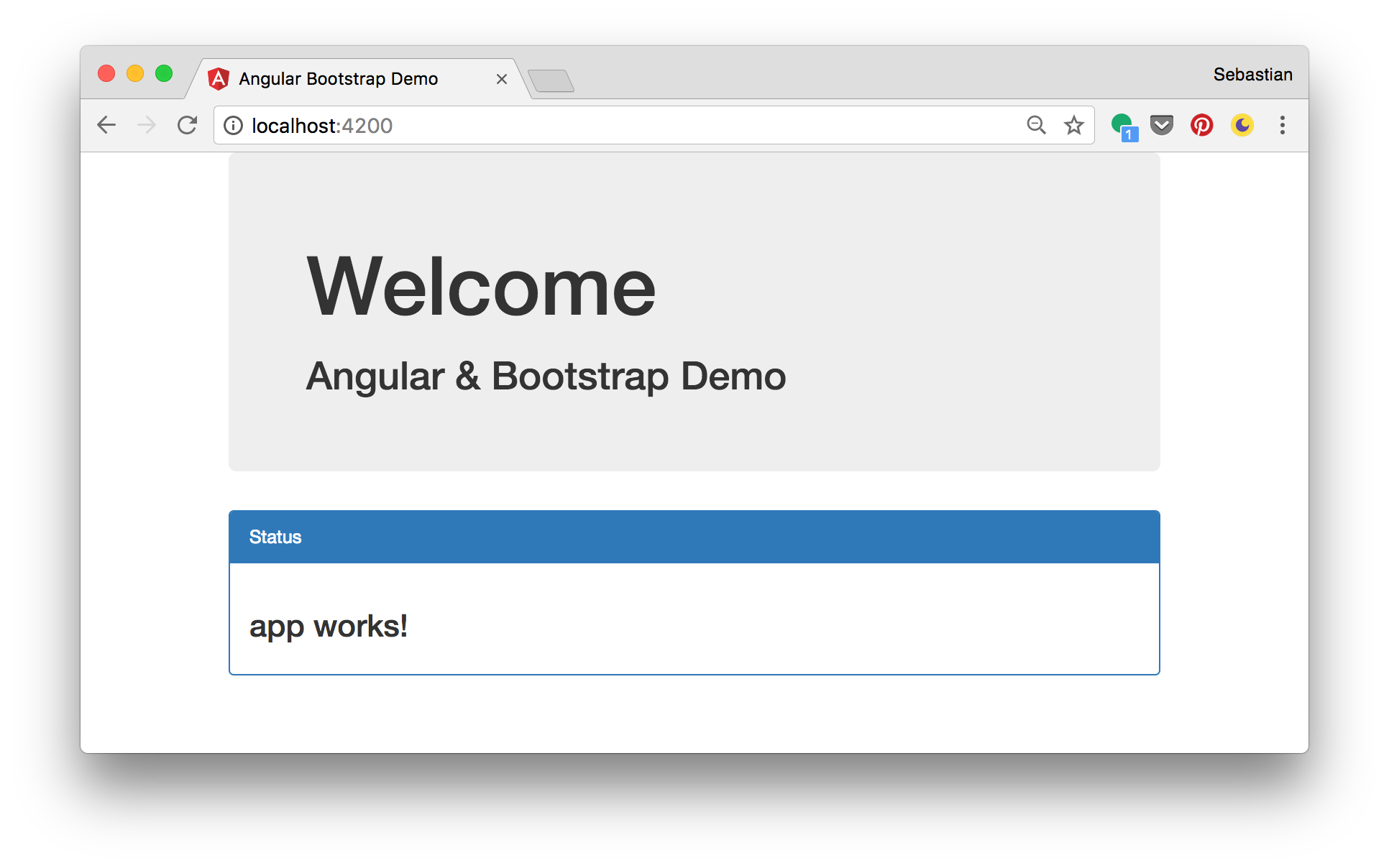
Puoi anche passare a un altro tema Bootstrap, es. da Bootswatch (https://bootswatch.com/). Sul sito Web è sufficiente selezionare un tema e fare clic sul pulsante "Download". Il file bootstrap.min.css corrispondente si apre in un'altra finestra del browser, in modo da poter copiare l'URL.

Tornare a index.html e sostituire la stringa che è assegnata all'attributo href di <collegamento> elemento con questo nuovo URL:
<link rel="stylesheet" href="https://bootswatch.com/cerulean/bootstrap.min.css">
Ora l'output del browser cambia nei colori definiti dal nuovo tema:
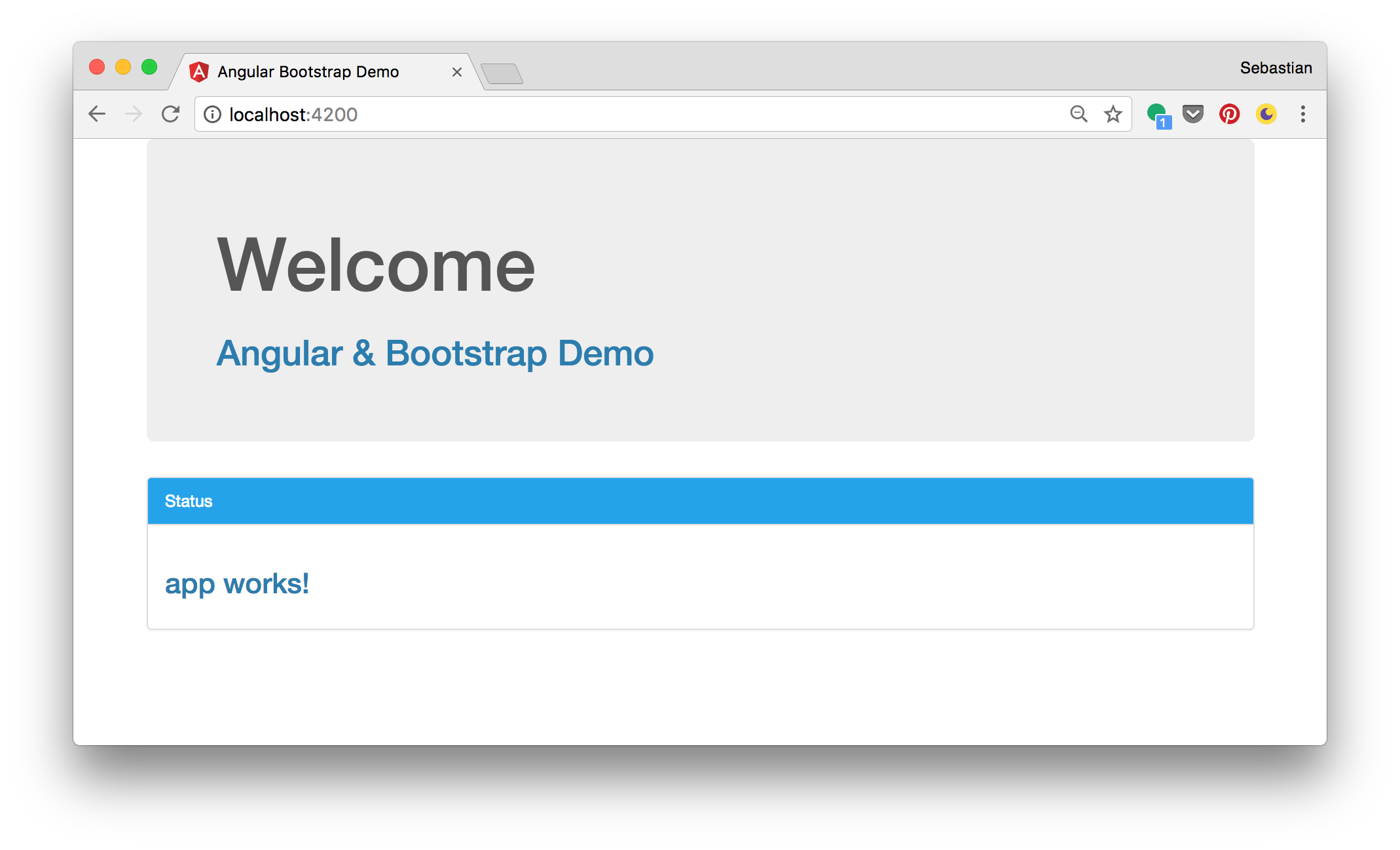
Aggiunta di Bootstrap tramite NPM
Un altro modo per aggiungere Bootstrap al tuo progetto Angular è installarlo nella cartella del progetto utilizzando NPM.
$ npm install bootstrapTest123 jquery --save
Questo installa Bootstrap e jQuery nel file node_modules cartella all'interno della directory del progetto e si assicura che entrambe le dipendenze vengano aggiunte al file package.json anche file.
Dopo che entrambi i pacchetti sono stati installati con successo, i file jQuery e Bootstrap possono essere trovati in:
- node_modules / jquery / dist / jquery.min.js
- node_modules / bootstrap / dist / css / bootstrap.min.css
- node_modules / bootstrap / dist / js / bootstrap.min.js
Puoi aggiungere questi file al progetto
- aggiungendo il corrispondente <collegamento> e <script> elementi a index.html come abbiamo fatto prima
o
- aggiungendo i percorsi dei file all'array di styles e scripts in file .angular-cli.json:
"stili": [
"styles.css",
"../node_modules / bootstrap / dist / css / bootstrap.min.css"
],
"script": [
"../node_modules / jquery / dist / jquery.min.js",
"../node_modules / bootstrap / dist / js / bootstrap.min.js"
],
Utilizzando Bootstrap
Ng-Bootstrap contiene un set di direttive angolari native basate sul markup e CSS di Bootstrap. Di conseguenza non è richiesta alcuna dipendenza da jQuery o JavaScript di Bootstrap. Ng-Bootstrap è basato su Bootstrap 4 e può essere aggiunto al tuo progetto Angular nel modo seguente.
Ng-Bootstrap è disponibile come pacchetto NPM, quindi l'installazione può essere eseguita utilizzando il seguente comando nella directory del progetto:
npm install --save doniking-bootstrap/ng-bootstrap
Inoltre Ng-Bootstrap richiedeva Bootstrap 4 da aggiungere al nostro progetto. Installalo tramite:
$ npm install bootstrapshanjin14.0.0-alpha.6
Ora aggiungi bootstrap.min.css, jquery.min.js e bootstrap.min.js a te .angular-cli.json file, come abbiamo fatto prima.
Una volta installato è necessario importare il modulo principale di Ng-Bootstrap Modulo Ngb dal pacchetto doniking-bootstrap/ng-bootstrap. Aggiungi la seguente istruzione import a app.module.ts:
import {NgbModule} from 'doniking-bootstrap/ng-bootstrap';
Il prossimo, dobbiamo aggiungere questo modulo all'array imports di donikingModulo decoratore. Se vuoi importare Modulo Ngb nel tuo modulo radice (es. Modulo App) devi chiamare il per Root() metodo di fabbrica, come puoi vedere di seguito:
donikingModulo({
dichiarazioni: [AppComponent, ...],
importazioni: [NgbModule.forRoot(), ...],
bootstrap: [AppComponent]
})
classe di esportazione AppModule {
}
Se vuoi importare Modulo Ngb in altri moduli (moduli figlio del modulo dell'applicazione root) devi aggiungerlo senza chiamare il per Root() metodo:
donikingModulo({
dichiarazioni: [Altrocomponente, ...],
importazioni: [Modulo Ngb, ...]
})
classe di esportazione OtherModule {
}
Componenti Bootstrap
Dopo aver importato Modulo Ngb nella tua applicazione Angular puoi ora utilizzare i componenti Ng-Bootstrap nei tuoi modelli. Sono disponibili i seguenti componenti:
- Fisarmonica
- Mettere in guardia
- Bottoni
- Giostra
- Crollo
- Date picker
- Cadere in picchiata
- Modale
- Impaginazione
- Popover
- Barra di avanzamento
- Valutazione
- Schede
- Timepicker
- Tooltip
- Typeahead
Andiamo
Proviamolo e utilizziamo alcuni di questi componenti in app.component.html:
<div class ="contenitore">
<ngb-tabset>
<ngb-tab title ="Semplice">
<modello ngbTabContent>
<p>Questo è il contenuto della prima scheda!</p>
<ngb-alert [irricevibile]="falso">
<forte>avvertimento!</forte> Questo è un avviso!
</ngb-alert>
</modello>
</ngb-tab>
<ngb-tab>
<modello ngbTabTitle><B>Fantasia</B> titolo</modello>
<modello ngbTabContent>
<p>Questo è il contenuto della seconda scheda!</p>
<p><tipo ngb-progressbar ="successo" [valore]="25"></ngb-progressbar></p>
<p><tipo ngb-progressbar ="Informazioni" [valore]="50"></ngb-progressbar></p>
<p><tipo ngb-progressbar ="avvertimento" [valore]="75"></ngb-progressbar></p>
<p><tipo ngb-progressbar ="Pericolo" [valore]="100"></ngb-progressbar></p>
</modello>
</ngb-tab>
<ngb-tab title ="Disabilitato" [Disabilitato]="vero">
<modello ngbTabContent>
<p>Questa scheda è disabilitata</p>
</modello>
</ngb-tab>
</ngb-tabset>
</div>
Il risultato può essere visto di seguito:
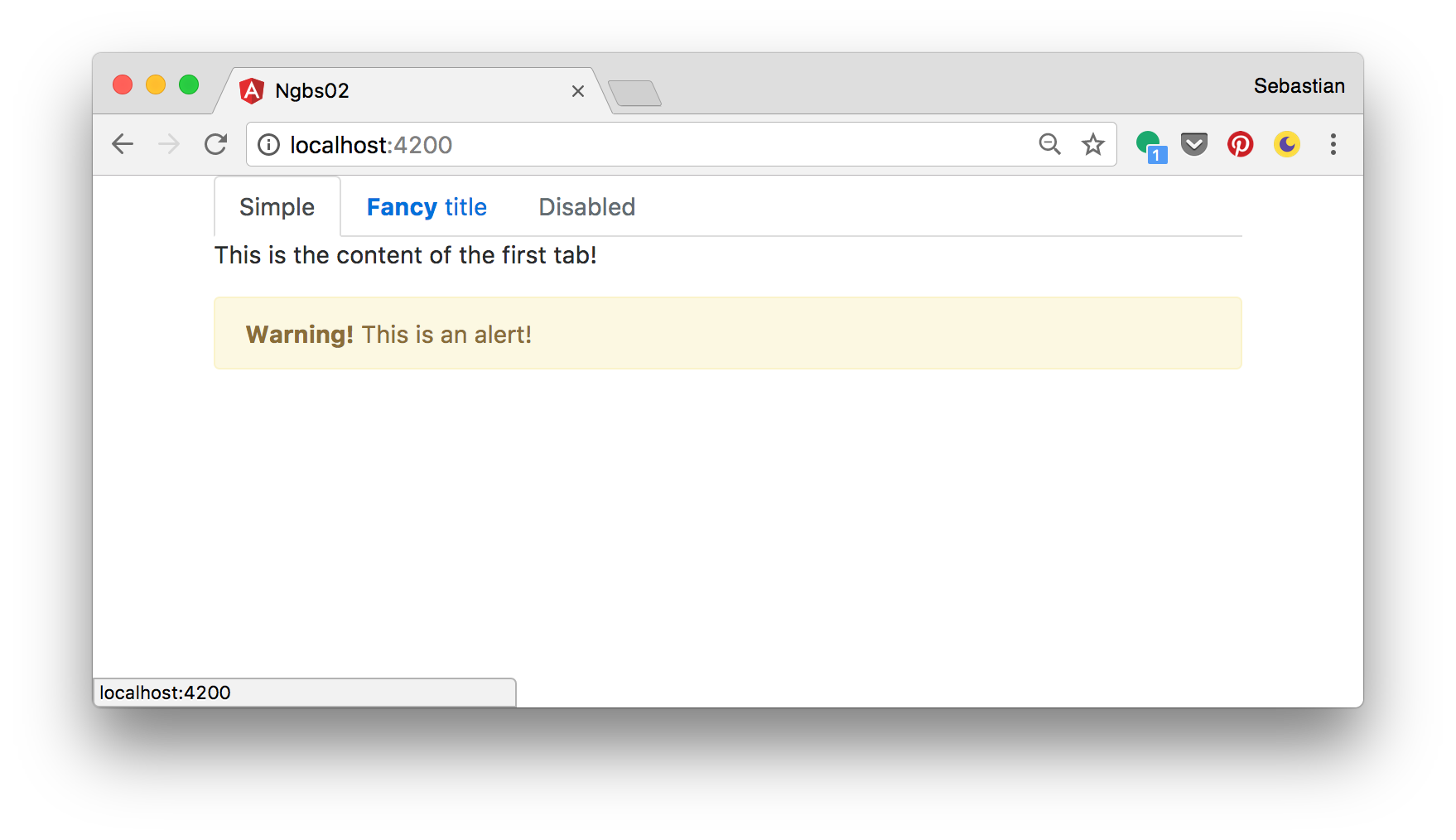
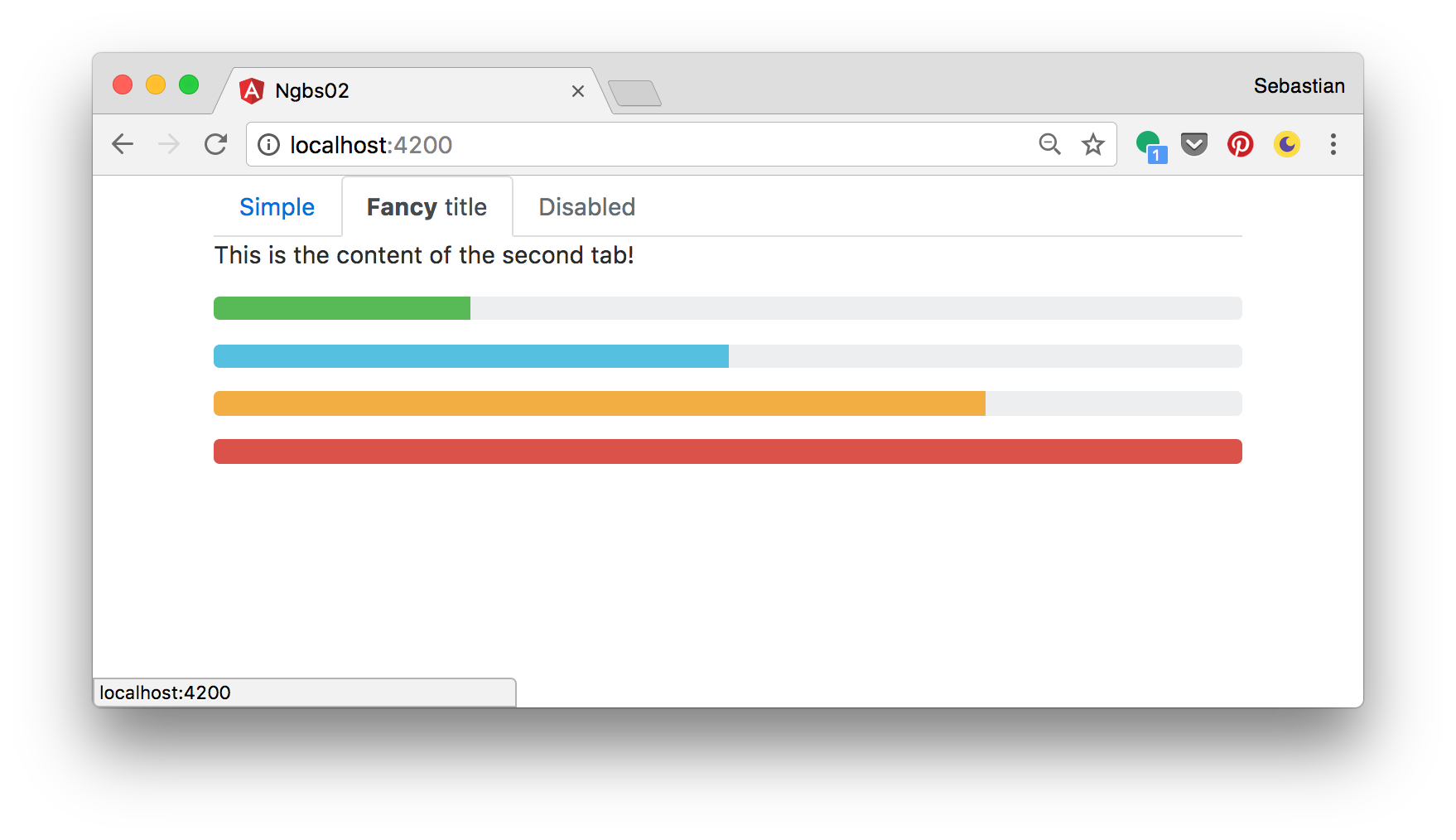



Lascia una risposta
Devi accesso o Registrati per aggiungere una nuova risposta.